6 روش نوشتن متن روی عکس در ویندوز+ دانلود 5 بهترین نرم افزار

شاید برای شما پیش آمده که می خواهید عکسی را ویرایش کنید و متن یا کلمه ای را روی آن بنویسید اما بهترین ابزار برای انجام اینکار را نمی شناسید. نرم افزارهای مختلفی دراین زمینه هم برای سیستم عاملهای اندروید و کامپیوتر طراحی و تولید شده اند که در این مقاله تصمیم داریم تا ۵ نرم افزار عالی نوشتن متن روی عکس برای ویندوز را به شما دوستان معرفی نماییم و ویرایش عکس در فتوشاپ را بر حسب کاربرد بیشتری که دارد به شما آموزش می دهیم.
نوشتن متن روی تصاویر
اپلیکیشنهای متنوعی در سایت های مختلف بصورت رایگان وجود دارند که وظیفه آنها اضافه کردن متن و نوشته به تصاویر می باشد. خیلی از کاربران می خواهند روی عکسهایشان نام خود را بنویسند و یا با اضافه کردن لوگو به عکسهایشان از آنها برای تبلیغ استفاده کنند. به هر حال به هر دلیلی که نیاز پیدا کردید تا از این نرم افزارها استفاده کنید در این مطلب ۵ تا از بهترین نرم افزارها را به شما معرفی می کنیم تا بتوانید براحتی از آنها استفاده کنید و دلنوشته های زیبایی را خلق کنید.
ساده ترین روش موجود (بدون نصب هیچ برنامه ای)- برنامه Paint
راحت ترین روش اضافه کردن متن به تصاویر در ویندوز استفاده از برنامه Paint ویندوز است که روی همه نسخه های ویندوز بصورت پیش فرض نصب است.
- باز کردن عکس: ابتدا عکس مورد نظر خود را در برنامه Paint باز کنید. این کار را میتوانید با راست کلیک بر روی عکس و انتخاب گزینه “Edit with Paint” انجام دهید.
- انتخاب ابزار متن: در نوار ابزار برنامه، روی آیکون “A” کلیک کنید تا ابزار متن فعال شود.
- نوشتن متن: روی قسمتی از عکس که میخواهید متن را قرار دهید کلیک کنید و متن خود را تایپ کنید.
- تنظیم فونت و اندازه: میتوانید فونت، اندازه، رنگ و سایر تنظیمات متن را از طریق نوار ابزار بالای صفحه تغییر دهید.
- ذخیره تغییرات: پس از افزودن متن، فایل را ذخیره کنید.
روش پیشنهادی بعدی، استفاده از برنامه Word
برنامه آفیس یا مایکروسافت ورد ویندوز را احتمالا نصب دارید. اگر اینطور هست
- ایجاد یک سند جدید: در Microsoft Word، یک سند جدید ایجاد کنید.
- درج عکس: از طریق بخش “Insert” در نوار بالای صفحه، گزینه “Pictures” را انتخاب کرده و عکس مورد نظر خود را وارد کنید.
- افزودن کادر متن: با انتخاب گزینه “Text Box” از بخش “Insert”، یک کادر متن ایجاد کرده و آن را روی عکس قرار دهید.
- نوشتن و تنظیم متن: در کادر متن، متن خود را تایپ کرده و با استفاده از ابزارهای فرمتبندی متن، آن را تنظیم کنید.
- ذخیره یا صادر کردن عکس: پس از اتمام، میتوانید سند را به عنوان یک فایل تصویری ذخیره یا صادر کنید.
۱- نوشتن متن روی عکس با نرم افزار فتوشاپ
فتوشاپ هم نسخه اندروید دارد هم ویندوز و در هر دو هم براحتی می توانید با وارد کردن عکس، شروع به نوشتن روی آن کنید و مزیت اصلی آن این است که از همه فونت های فارسی پشتیبانی می کند بر خلاف بسیاری از نرم افزارهای نوشتن روی عکس دیگر. برای نوشتن متن روی تصویر برنامه پرکاربرد فتوشاپ یکی از شناخته شده ترین گزینه هاست. برای اینکار بعد از دانلود و نصب این برنامه روی سیستمتان، فتوشاپ را اجرا کرده و ابتدا تصویر مورد نظر خود را انتخاب کنید. سپس در نوار ابزار از بین ابزار ها روی ابزار text کلیک کنید. در هر قسمتی از تصویر که دوست دارید متن تان در آن مکان باشد کلیک کنید و متن دلخواهتان را تایپ کنید.
برای اضافه کردن متن به عکس در فتوشاپ ویدیوی کوتاه زیر را ببینید:
و در آخر با استفاده از گزینه file < save as میتوان عکس را به هر فرمتی که میخواهید ذخیره کنید.
همچنین بخوانید: آموزش تصویری قرار دادن تصویر در تصویر دیگر با فتوشاپ
۲- نرم افزار Skitch for Desktop
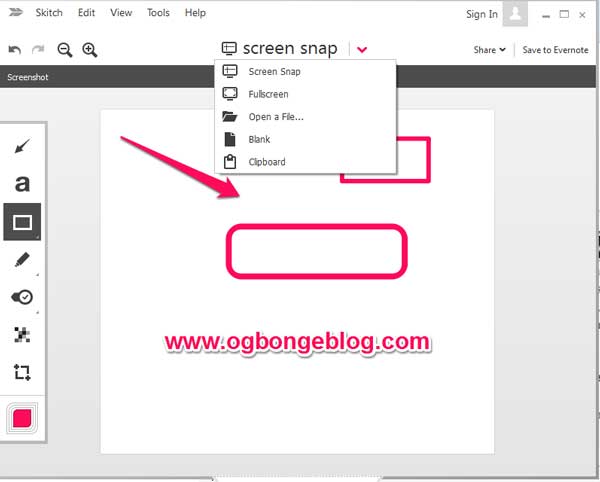
Skitch for Desktop نرم افزاری بسیار ساده برای اضافه کردن سریع متن و نوشته های دلخواه بر روی تصاویر است مثل تصویر بالا عکس خود را داخل نرم افزار بکشید یا دکمه open/import را بزنید و عکس را انتخاب کنید و بعد هم سمت چپ گزینه a که متن هست رو بزنید و شروع به نوشتن کنید. این برنامه که به طور تخصصی بدین منظور طراحی و ساخته شده است با ابزارهای متنوعی که در اختیار شما می گذارد توانایی ایجاد هرگونه متن و علامتی را بر روی عکسهای شما دارد. امکان به اشتراک گذاشتن مستقیم عکسهای ویرایش شده توسط این برنامه نیز در شبکه های اجتماعی وجود دارد. Skitch for Desktop بهترین وسیله برای نوشتن متن روی عکسها می باشد.
Revit رو قورت بده! بدون کلاس، سرعت 2 برابر، ماندگاری 3 برابر، مهارت پولساز طراحی تاسیسات، معماری، سازه، خرید و دانلود!
۳- نرم افزار TSR Watermark

با استفاده از این نرم افزار TSR Watermark Image Software 2.7 قادر خواهید بود، بر روی تصاویر عکس (واتر مارک) یا نوشته قرار دهید، برنامه علاوه بر قرار دادن واتر مارک بر روی تصاویر قادر است، ویرایش های اولیه بر روی تصویر را انجام دهد، ویرایش های اولیه نرم افزار عبارت اند از: امکان تنظیم شفافیت، چرخش، تغییر سایز تصاویر و … . همچنین از ویژگی های اصلی نرم افزار می توان به مواردی چون: امکان قراردادن واتر مارک های متعدد، قابلیت سفارشی سازی واترمارک، امکان دریافت خروجی با فرمت های رایج و … اشاره کرد. تصاویری ازمحیط کار این برنامه در ادامه آورده شده است.
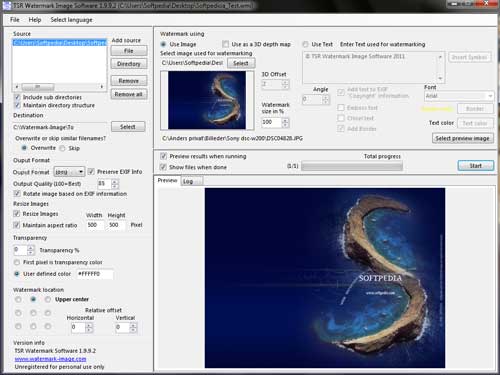
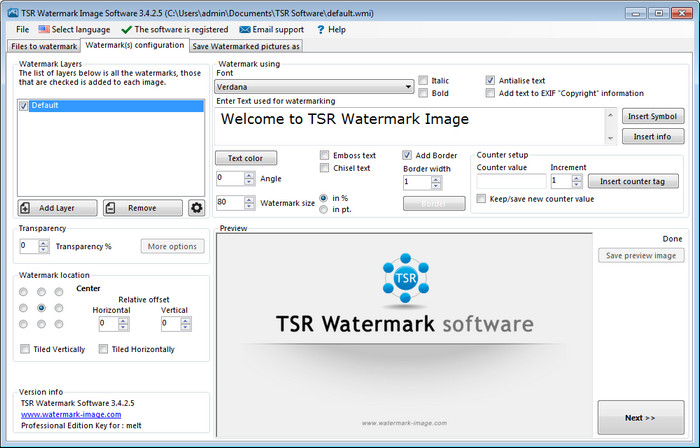
۴- نرم افزار Arclab Watermark Studio
نرم افزار Arclab Watermark Studio به منظور اضافه کردن واترمارک (متن، لوگو) بر روی عکس های شما طراحی شده است. به این ترتیب شما میتوانید با درج کپی رایت اختصاصی خودتان بر روی هر عکس، از انتشار غیر مجاز آنها وسط افراد دیگر محافظت کنید. کارهایی مثل تعیین میزان شفافیت، اندازه، و مکان قرار گیری واترمارک، توسط این نرم افزار قابل تنظیم است. البته برای قرار دادن Watermark میتوان از نرم افزار های ویرایش عکس مانند فتوشاپ نیز استفاده نمود، اما اگر بخواهید روی هزاران عکس واترمارک قرار دهید و تنظیمات آنها نیز مشابه هم باشد، استفاده از Arclab Watermark Studio بهترین گزینه است. زیرا این کار را در عرض چند دقیقه انجام میدهد. همچنین این نرم افزار از فرمت های تصویری مختلف پشتیبانی میکند، یعنی میتواند روی هر فرمت عکسی واترمارک قرار بدهد. همچنین قادر است در حین درج واترمارک، سایر مشخصات عکس (مثل اندازه و فرمت عکس) را نیز در صورت تمایل شما تغییر بدهد. تصاویری از محیط این نرم افزار را در زیر می بینید:
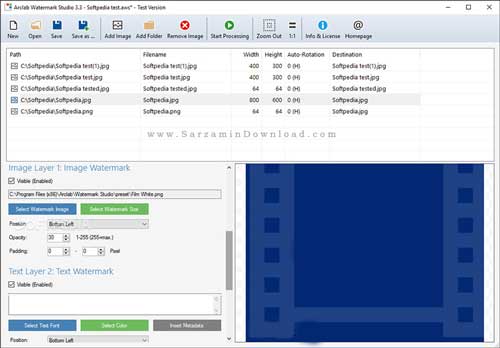
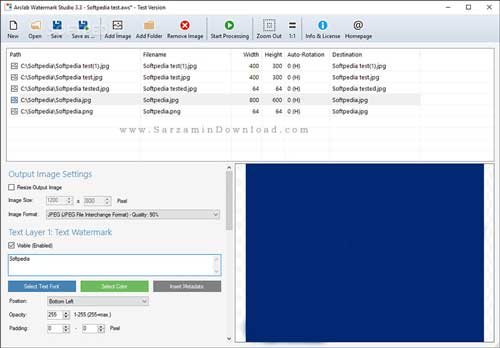
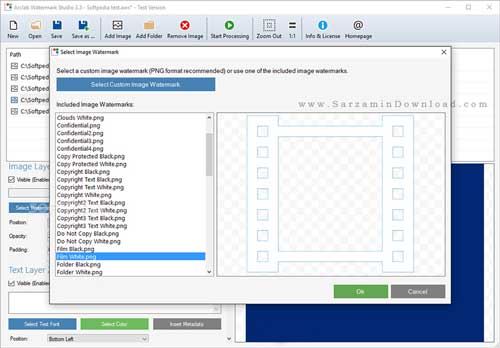
۵- نرم افزار رایگان ویرایش عکس Photo Editor
این برنامه برای افرادی که تجربه ای از سایر برنامه های مشابه ندارند گزینه مناسبی می باشد زیرا دارای محیط ساده وکاربر پسند می باشد. زارهای گرافیکی که در این
نرم افزار قرار گرفته بیشتر برای انجام کارهای راحت و آسان فتوشاپی است و این نرم افزار به صورت کاملآ رایگان است و نیازی به کرک و رجیستر ندارد.
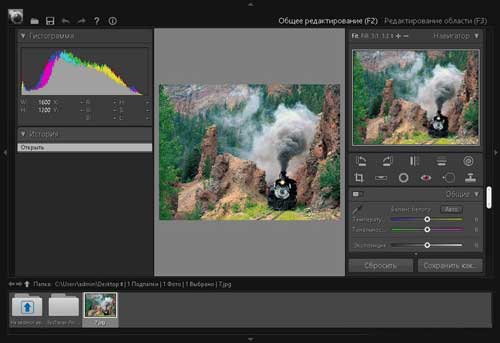
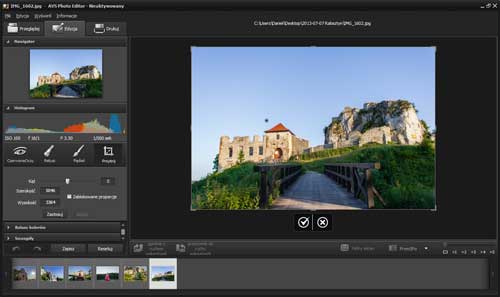
برخی از ویژگیهای این نرم افزار:
- قابلیت انجام کارهای گرافیکی ساده بر روی عکس.
- داشتن ابزار پاک کردن قسمتی از عکس.
- پشتیبانی از انواع فرمتهای گرافیکی.
- داشتن ابزار بریدن قسمتی از عکس.
- امکان تبدیل فرمت های گرافیکی به یکدیگر.
- قابلیت بروز رسانی نرم افزار از اینترنت.
- داشتن محیط زیبا و کاربرپسند.
- سازگار با ویندوزهای مختلف.
- داشتن ابزار بر آمده نمودن چهره در عکس برای بامزه کردن آن.
- داشتن ابزار تغییر رنگ عکس و داشتن ابزار نوشتن بر روی عکس.
- قابلیت چاپ تصاویر دلخواه توسط نرم افزار و با کمک پرینتر.
- قابلیت برگرداندن عکس پس از ویرایش به حالت اولیه ی خود.
- قابلیت برگرداندن ویرایش های انجام شده در صورت حذف آنها.
- داشتن ابزار بر طرف کردن چین و چروک و لکه های صورت در عکس.
دوستان گرامی شما می توانید تجربیات ارزنده خود را در مورد این نرم افزارها با ما دربخش نظرات در میان بگذارید.





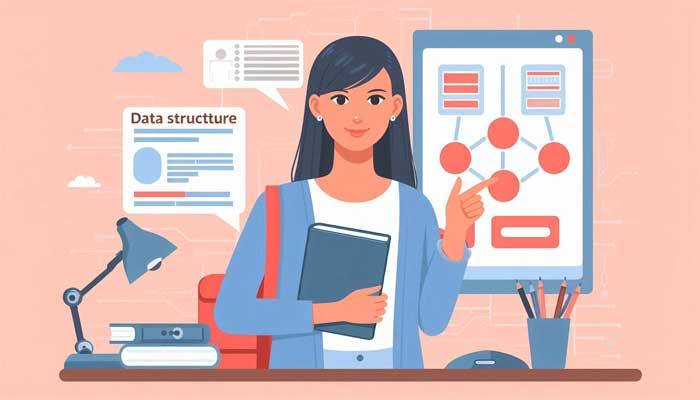

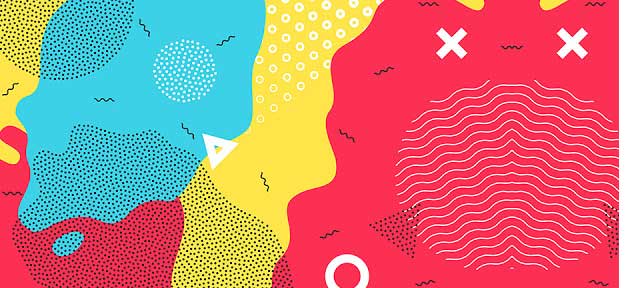
ببخشید که یکجا میگم
پاسخمن هندبریک دانلود کردم از اموزشای اینترنت هم استفاده کردم ولی هر ویدئویی با هر حجمی بالا ذخیره میکنه اصلا حجمو کم نمیکنه ورژن ۱٫۰٫۷ هم دانلود کردم لطفا کمک کنید.
من برای دانلود شبانه نیاز به لینک مستقیم یوتیوب، فیسبوک دارم نرم افزار وندرشیر یوتیوب دان کردم ولی لینک مستقیم نمیده اون تلگرام هم لینک باید تو مرورگر کپی کنی صبر کنی تا دانلود منیجر ظاهر بشه خودش لینک نمیده. این مشکلو برای دانلود نرم افزارها هم دارم بعضی نرم افزارا که نوشته لینک مستقیم روشون باید کلیک صبر کنی.
بگید چیکار کنم؟
شما در زمینه افترافکت هم تخصص دارید؟
فتو ادیتور اندرویدش هم هس
پاسخمحشرهههه ولی نوشتن متنش چندان جذاب نیس